OneNote 'a dosyaları entegre etmek, notların optimize edilmesi ve bilgilerin yapılandırılması için birçok fırsat sunar. Sadece basit bir not defteri değil, farklı dosya formatlarını ekleyip düzenleyebileceğin güçlü bir araçtır. Bu kılavuzda, Excel tabloları, Word belgeleri ve Visio diyagramları gibi dosyaları OneNote notlarına nasıl etkili bir şekilde dahil edebileceğini öğreneceksin.
Önemli Bulgular
- Excel, Word ve Visio gibi çeşitli dosya formatlarını OneNote'a entegre edebilirsin.
- OneNote, eklenen dosyaları doğrudan düzenleme imkanı sunar, bu da işbirliğini ve belgeleme sürecini kolaylaştırır.
- Bir dosyayı ekte veya düzenlenebilir bir formatta eklemek arasında seçim yapabilirsin.
Adım adım Kılavuz
Farklı Microsoft OneNote'ta dosya eklemek için aşağıdaki adımları izle:
Önce Microsoft OneNote'u açın ve "Ekle" sekmesine gidin. Bu sekmede, "Dosyalar" komut grubunu bulacaksınız. Burada eklemek istediğiniz çeşitli dosya türlerini seçme olanağınız olacak.
Bir dosya eklemenin nasıl yapılacağına dair adımlara başlayalım. Bir dosya ekleme, OneNote sayfanıza bir dosyanın görsel kopyasını eklemenize olanak tanır. "Dosya Ekle" düğmesine tıklayın. Şimdi dosya gezgini açılacak ve istediğiniz dosyaları bulabileceksiniz.
Eklemek istediğiniz bir dosyayı seçin. Örneğin, bir Excel tablosu seçebilirsiniz. Dosyayı eklemek için dosyaya iki kez tıklayın ve OneNote sayfanıza dosya ifadesinin eklendiğini göreceksiniz.
Eklenen dosyayı düzenlemek isterseniz bunu doğrudan OneNote'da yapabilirsiniz. Excel dosyasını açma seçeneğine sahip olacaksınız, ilgili bağlantıya tıklayarak bir dosyada değişiklik yapabilirsiniz.
İstenen ayarlamaları yapın ve dosyayı kaydedin. Excel'i kapatmak için Alt + F4 tuş kombinasyonunu kullanabilir ve güncellenmiş bilgilerin OneNote'da otomatik olarak göründüğünü göreceksiniz.
Bir başka seçenek de bir dosyayı eklediğinizde eklentiyi belirtmektir. "Dosya Ekle" ye tıklarsanız, karar verebileceğiniz bir diyalog kutusu açılır, tüm dosyayı mı yoksa sadece belirli bir bölümünü mü eklemek istediğinize karar verebilirsiniz.
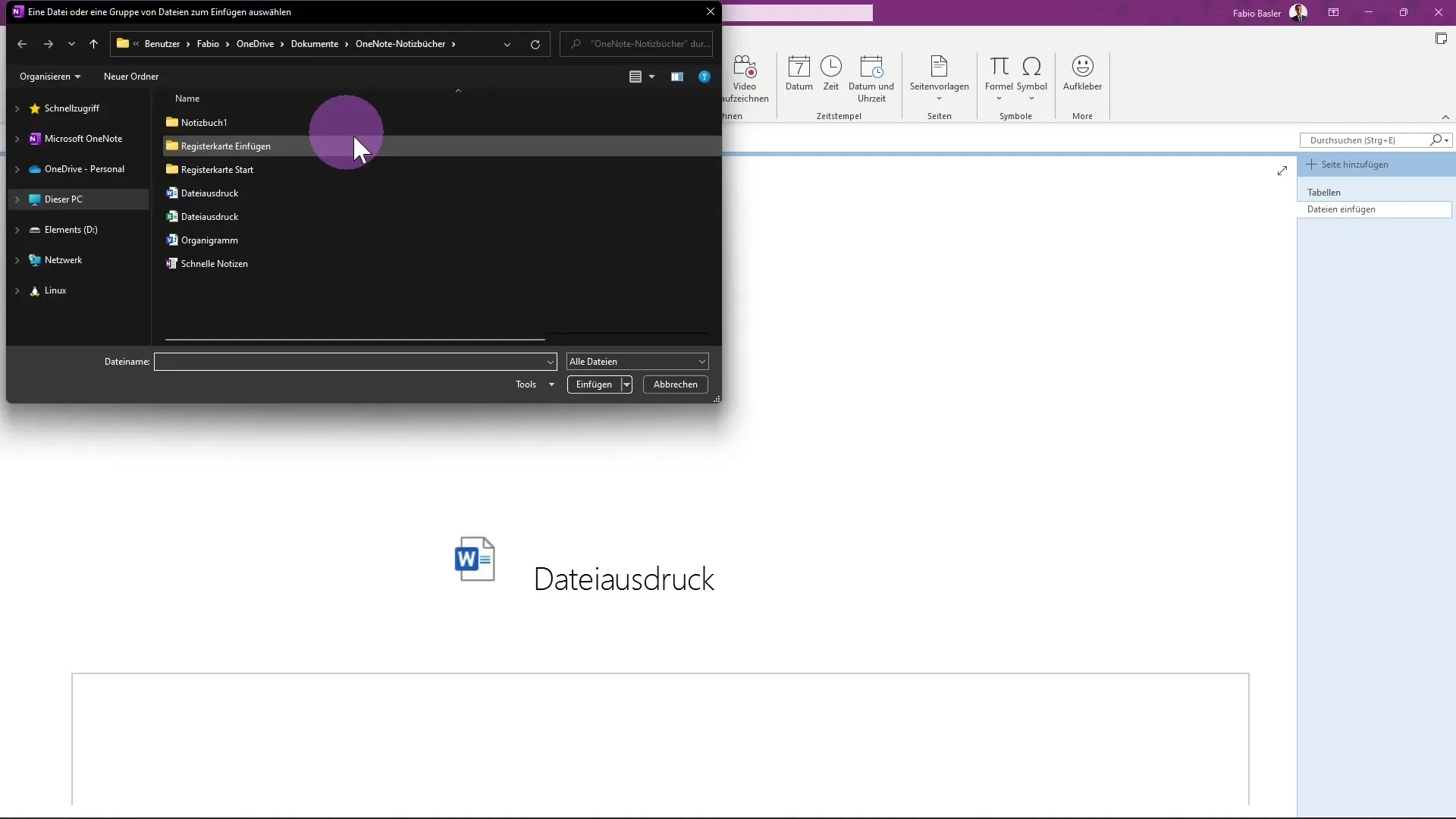
Örneğin, bir Word dosyasını eklemek isterseniz, ilgili dosyayı seçin ve "Ekle" düğmesine tıklayın. Burada, Microsoft Word'de metni düzenleyebilir ve ardından değişiklikleri görmek için OneNote'a geri dönebilirsiniz.
Ayrıca, Excel'de tabloları veya diyagramları ekleyebilirsiniz. İlgili Excel dosyasını seçin ve bir tablo veya diyagramı içe aktarmak isteyip istemediğinizi seçin. Bu şekilde bilgileriniz dinamik ve güncellenebilir olmaya devam edecektir.
OneNote'da yeni bir Excel tablosu oluşturmak isterseniz, bunun için Ekle seçeneğinde özel bir düğme bulacaksınız. Bu düğme, hemen OneNote'da düzenleyebileceğiniz boş bir Excel tablosu oluşturur.
Diğer bir ilginç özellik de Visio diyagramlarını eklemektir. "Visio Diyagramı" na tıklayın ve içeri aktarmak istediğiniz mevcut bir Visio çizimini seçin. Dosyayı bir eklenti olarak mı yoksa doğrudan çizimi mi eklemek istediğinizi seçebilirsiniz.
Çizimi eklediğinizde, dosyayı çift tıklama yaparak düzenleme fırsatı bulacaksınız. Değişiklikler yapabilir ve bunları hemen OneNote notlarınızda görselleştirebilirsiniz.
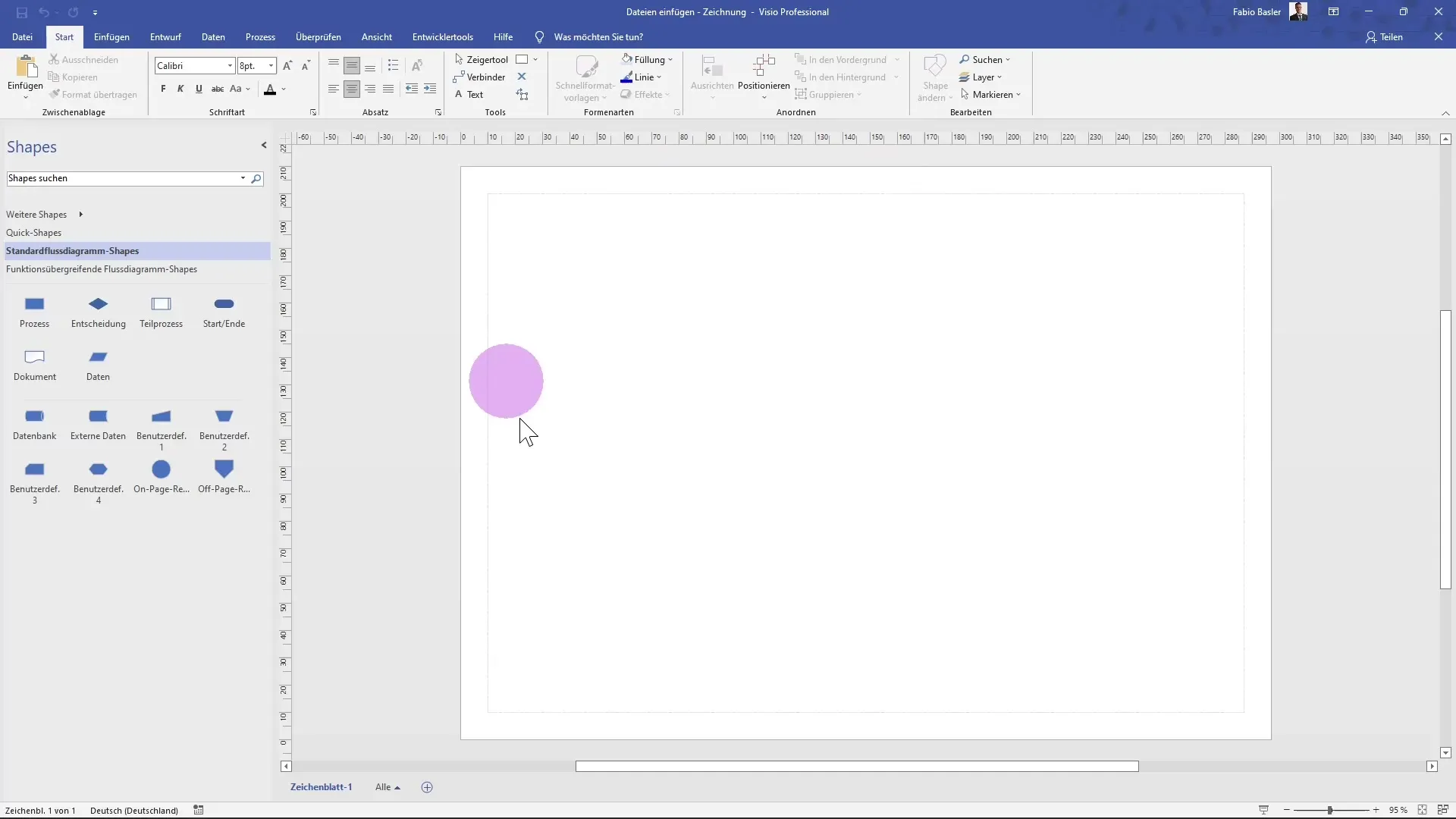
OneNote'un sunduğu tüm bu imkanlarla notlarınızı kişiselleştirebilir, işinizi daha verimli hale getirebilir ve bilgilere daha kolay erişilebilir hale getirebilirsiniz.
Özet
Farklı dosya formatlarının OneNote'a entegre edilmesi, notlarınızla esnek ve çok yönlü bir şekilde çalışmanıza imkan tanır. Dosyaları eklenti olarak ekleyebilir, görsel ifadeleri kullanabilir ve hatta doğrudan OneNote içinde düzenleme yapabilirsiniz. Bu sayede belgeleriniz daha dinamik ve etkili hale gelir.
Sıkça Sorulan Sorular
OneNote'a hangi dosya formatlarını ekleyebilirim?OneNote'a Excel tabloları, Word belgeleri ve Visio diyagramları gibi çeşitli dosya formatlarını ekleyebilirsin.
Bir dosyayı OneNote'ta nasıl düzenlerim?Düzenlemek için eklenen dosyaya çift tıklayın ve ilgili uygulamada (ör. Excel veya Word) açın ve düzenlemeler yapın.
Bir Excel tablosunu eklenti olarak OneNote'a ekleyebilir miyim?Evet, bir Excel tablosunu eklenti olarak ekleyebilir ve daha sonra Excel'de dosyayı düzenleyebilirsin.
OneNote'da nasıl yeni bir Excel tablosu oluşturabilirim?OneNote'da doğrudan düzenleyebileceğiniz boş bir Excel tablosu oluşturmak için Ekle seçeneğindeki ilgili düğmeyi kullanın.
OneNote'daki güncellenmiş veriler ne olur?Dosyaya yaptığınız değişiklikler, dosyayı kaydettiğinizde OneNote notlarınızda otomatik olarak güncellenir.


